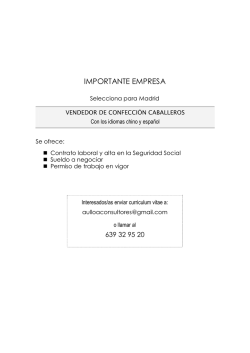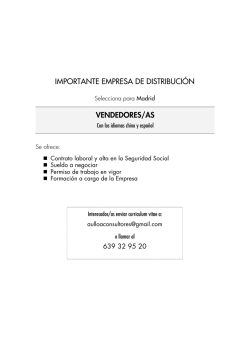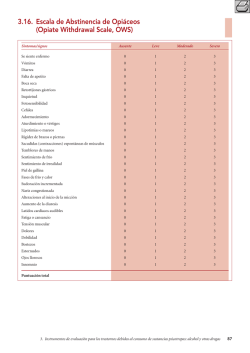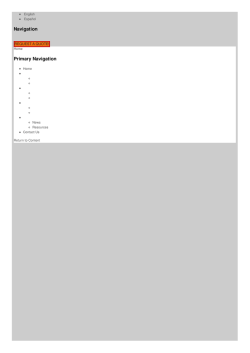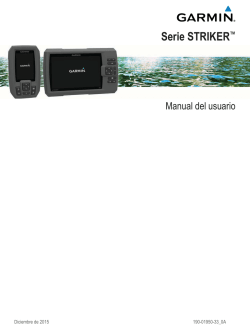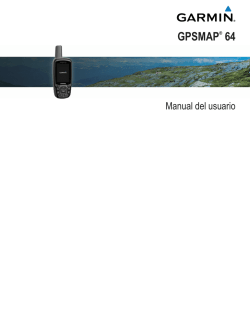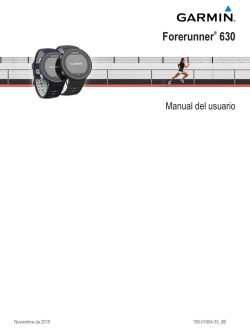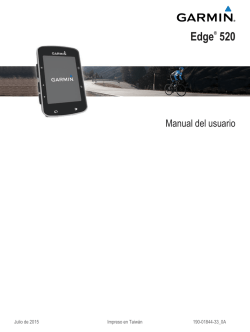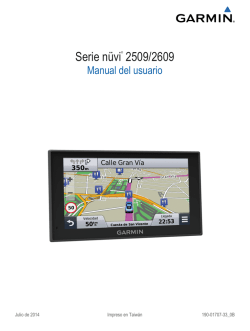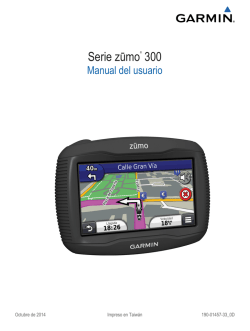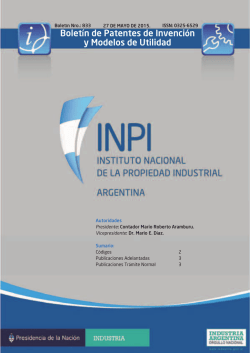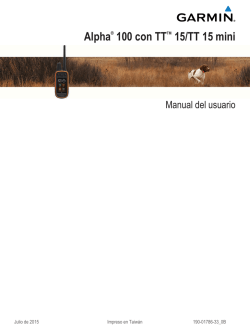Configura tu Datacard en Windows 8 y Windows 10
n e d r a c a t a 0 D 1 s u t w a o r d u n g i fi W n y Co 8 s w o d n i W l e a z i l Actuaard en tu pc Datac Porque a todos nos puede pillar la tecnología, nosotros te ayudamos a configurar tu Data Card si tienes Windows 8 o Windows 10. Y a la #WomWay: fácil, rápido y sin problemas. : n e o g a h o l Cómo ows 8 Wind d r a c a t 8 Da s w o d n i W n e Insértalo en tu computador. Espera unos segundos y selecciona el icono de WIFI (el que se encuentra al lado del reloj). Luego, selecciona la red WOM (UMTS) o Nextel (UMTS). Finalmente, selecciona conectar d r a c a t 8 Da s w o d n i W n e Una vez listo lo anterior, aparecerá un mensaje que dirá “El nombre de punto de acceso (APN) no es correcto. Prueba con otro”. Esto es normal por lo que tienes que Seleccionar el botón “Reintentar”. d r a c a t 8 Da s w o d n i W n e Al seleccionar Reintentar, se te solicitarán los siguientes datos: Nombre de punto de acceso (APN) Debes ingresar la palabra “datacard” Los demás campos se dejan en blanco Luego debes seleccionar “siguiente” d r a c a t 8 Da s w o d n i W n e Realizando todos estos pasos, ya eres parte de WOM! : n e o g a h o l Cómo ows 10 Wind d r a c a t 0 1 Da s w o d n i W n e Inserta el Datacard en tu computador. Espera unos segundos y luego selecciona el icono de WIFI (el que se encuentra en la barra inferior que se indica en la imagen) Luego, selecciona Configuración de red. d r a c a t 0 1 Da s w o d n i W n e Al mostrarse esta pantalla, selecciona la opción “Celular”. Te aparecerá el mensaje WOM o Nextel. Debes hacer click en “opciones avanzadas”. d r a c a t 0 1 Da s w o d n i W n e Luego, llena los siguientes datos: Nombre de perfil: Ingresa la palabra “datacard”. En el campo APN: Ingresa la palabra “datacard”. Finalmente selecciona “Guardar”. d r a c a t 0 1 Da s w o d n i W n e ¡Estamos casi! Ahora solo falta aplicar los cambios. Selecciona Aplicar y ya eres parte de WOM! d r a c a t 0 1 Da s w o d n i W n e Quieres estar seguro de que estás conectado? Dale click a la opción Celular, donde te indicará si estás correctamente conectado. s e l i c . á a f í e ñ d a Y así ena comp u b n e estar
© Copyright 2026